
时间:2021-02-08 01:59:08 来源:www.win10xitong.com 作者:win10
即便win10系统已经非常的好用了,稳定性也相当的不错,但是还是会有一些问题存在,比如今天就有用户遇到了win10家庭版远程桌面连接不上解决方法的情况。有不少平时很懂系统相关的网友也许也不知道如何处理。如果你想让自己的电脑水平有所提高,那这次就来尝试自己手动解决一下吧。小编今天解决的方法是这样:1、打开"控制面板"2、点击"系统"就行了。下面就由小编给大家带来win10家庭版远程桌面连接不上解决方法的方式。
今日小编推荐系统下载:雨林木风Win10专业版
Win10家庭版远程桌面无法连接:
1.打开“控制面板”
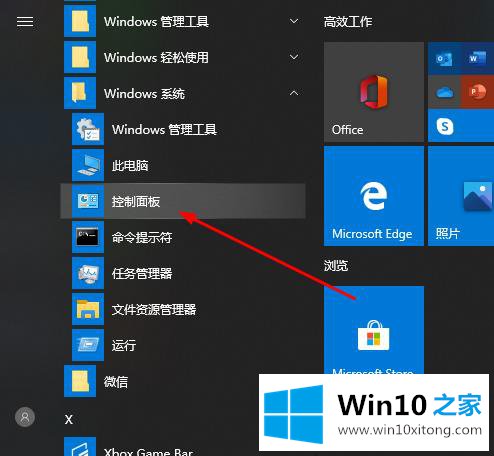
2.单击“系统”
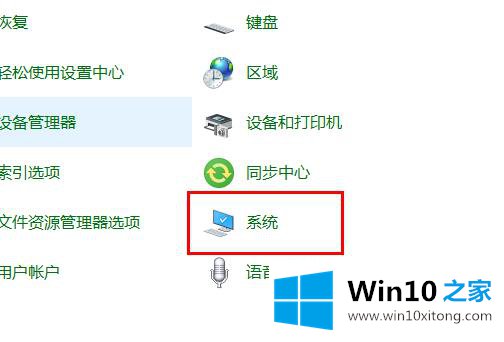
3.选择“远程设置”
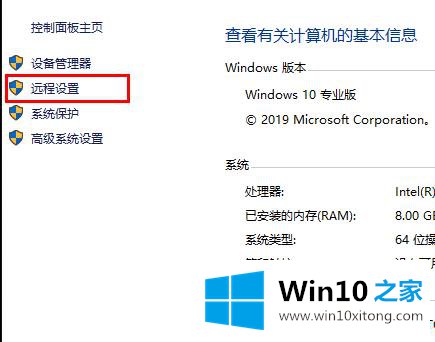
4.单击“远程”选中“允许远程连接到这台计算机”,然后单击“确定”
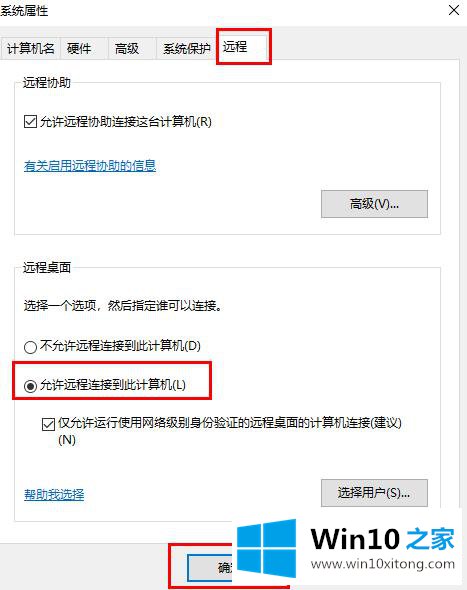
5.按“赢”打开“运行”并输入cmd
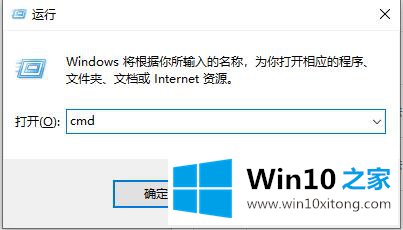
6.输入“ipconfig”命令,查找您的计算机的IP地址

7.在另一台电脑上按“Win R”并输入“mstsc”打开远程连接界面
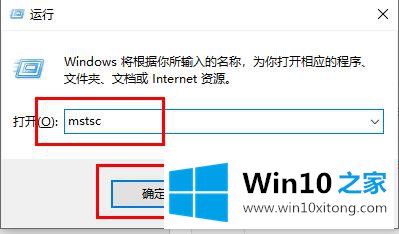
8.输入帐号和密码以成功登录
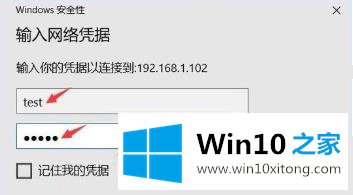
最后给大家总结一下,今天的内容就是win10家庭版远程桌面连接不上解决方法的方式,方法确实简单吧,要是你还是没有解决这个问题,可以多参考一下上面的内容,或者给本站留言,谢谢大家的支持。